英伟达显卡安装程序无法继续如何解决 英伟达显卡安装程序卡住怎么办
更新时间:2025-01-24 18:04:34作者:yang
在安装英伟达显卡驱动程序时,有时候会遇到安装程序无法继续的情况,或者安装程序卡在某个步骤无法继续进行,这种情况可能会让人感到困惑和焦虑,但是不用担心,我们可以通过一些简单的方法来解决这个问题。接下来我们将介绍一些解决方案,帮助您顺利安装英伟达显卡驱动程序。
具体方法:
1、出现这个问题是因为双显卡先安装nvidia显卡驱动就会报这个错误!
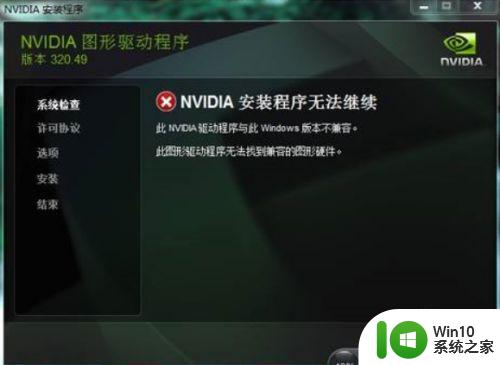
2、知道问题所在,首先右键单击此电脑,选中属性。
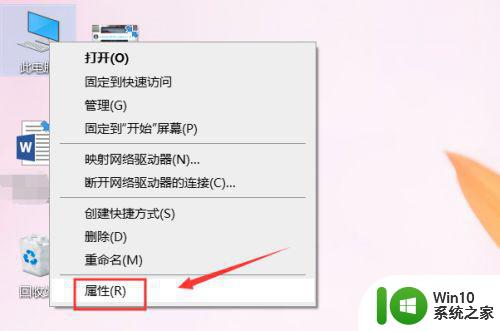
3、进入属性点击设备管理器进入。
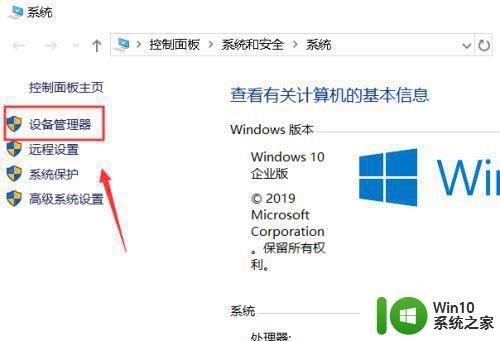
4、进入设备管理器,展开显示适配器。
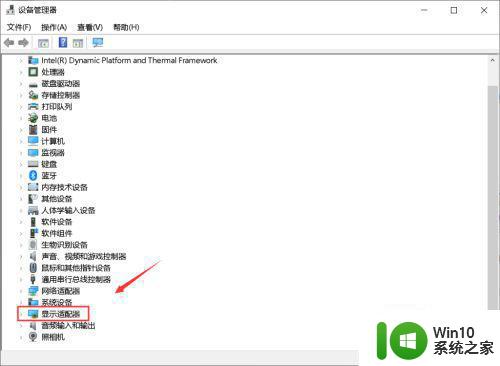
5、找到intel集成显卡,右键单击选择更新驱动。
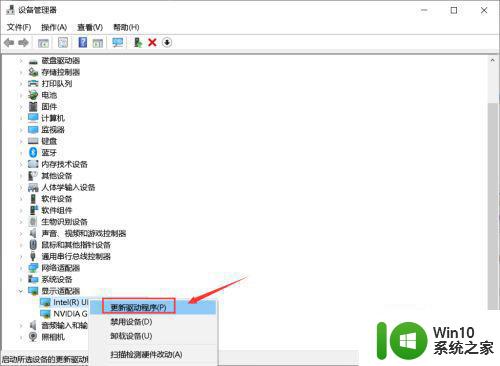
6、使用系统自带的驱动先将inel集成显卡装上驱动。
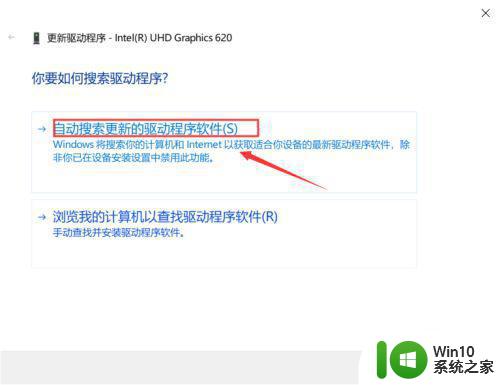
7、系统会自动匹配最佳驱动,安装完成,重新启动nvdia显卡驱动即可安装成功!
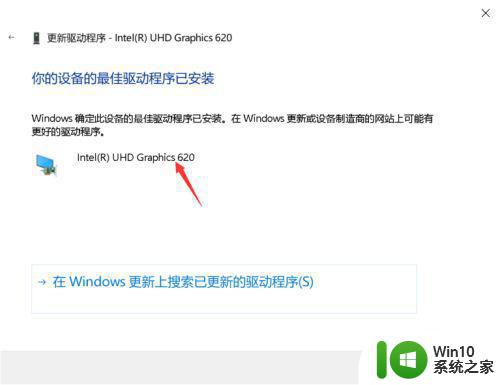
8、安装后我们右键单击桌面空白,出现nvdia控制面板,点击可以进入。说明我们安装成功了!
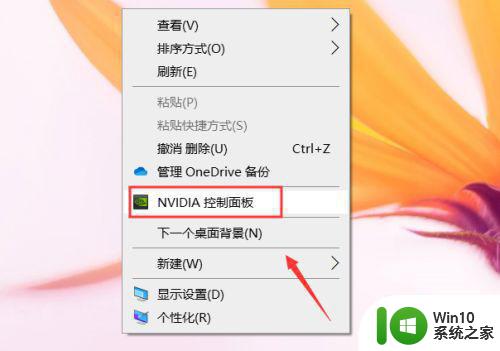
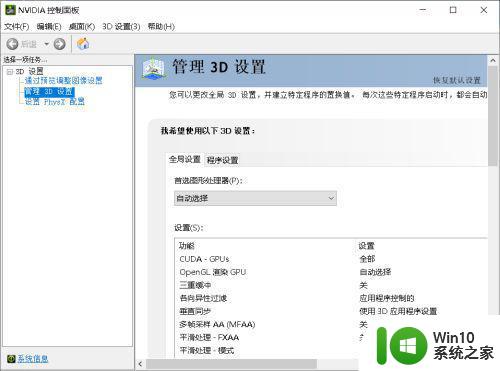
以上就是英伟达显卡安装程序无法继续如何解决的全部内容,有遇到这种情况的用户可以按照小编的方法来进行解决,希望能够帮助到大家。
英伟达显卡安装程序无法继续如何解决 英伟达显卡安装程序卡住怎么办相关教程
- 英伟达安装程序无法继续提示有其他安装怎么解决 英伟达安装程序无法继续提示有其他安装解决方法
- 英伟达驱动安装程序无法继续怎么办 如何解决英伟达安装程序无法继续的问题
- win7英伟达程序无法继续安装怎么解决 win7英伟达程序无法继续安装解决方法
- win10英伟达安装程序无法继续冲突怎么解决 win10英伟达安装程序冲突解决方法
- win10安装英伟达显卡驱动 win10英伟达显卡驱动更新教程
- windows10英伟达驱动程序安装不成功怎么解决 Windows10英伟达显卡驱动安装失败怎么办
- 英伟达显卡驱动无法安装win不兼容怎么解决 英伟达显卡驱动安装失败win系统不兼容怎么办
- win10安装英伟达显卡驱动失败的常见原因及解决方法 win10安装英伟达显卡驱动失败后如何正确卸载并重新安装驱动
- win10英伟达显卡驱动无法安装处理方法 win10英伟达显卡驱动无法安装解决方案
- 英伟达显卡驱动一直安装失败如何解决 英伟达显卡驱动安装失败为什么
- window7安装显卡驱动提示nvidia安装程序无法继续解决方法 Windows7安装NVIDIA显卡驱动时提示安装程序无法继续解决方法
- w10无法安装英伟达显卡驱动如何解决 英伟达驱动安装失败w10怎么办
- w8u盘启动盘制作工具使用方法 w8u盘启动盘制作工具下载
- 联想S3040一体机怎么一键u盘装系统win7 联想S3040一体机如何使用一键U盘安装Windows 7系统
- windows10安装程序启动安装程序时出现问题怎么办 Windows10安装程序启动后闪退怎么解决
- 重装win7系统出现bootingwindows如何修复 win7系统重装后出现booting windows无法修复
系统安装教程推荐
- 1 重装win7系统出现bootingwindows如何修复 win7系统重装后出现booting windows无法修复
- 2 win10安装失败.net framework 2.0报错0x800f081f解决方法 Win10安装.NET Framework 2.0遇到0x800f081f错误怎么办
- 3 重装系统后win10蓝牙无法添加设备怎么解决 重装系统后win10蓝牙无法搜索设备怎么解决
- 4 u教授制作u盘启动盘软件使用方法 u盘启动盘制作步骤详解
- 5 台式电脑怎么用u盘装xp系统 台式电脑如何使用U盘安装Windows XP系统
- 6 win7系统u盘未能成功安装设备驱动程序的具体处理办法 Win7系统u盘设备驱动安装失败解决方法
- 7 重装win10后右下角小喇叭出现红叉而且没声音如何解决 重装win10后小喇叭出现红叉无声音怎么办
- 8 win10安装程序正在获取更新要多久?怎么解决 Win10更新程序下载速度慢怎么办
- 9 如何在win7系统重装系统里植入usb3.0驱动程序 win7系统usb3.0驱动程序下载安装方法
- 10 u盘制作启动盘后提示未格式化怎么回事 U盘制作启动盘未格式化解决方法
win10系统推荐
- 1 雨林木风ghost win10 64位简化游戏版v2023.04
- 2 电脑公司ghost win10 64位安全免激活版v2023.04
- 3 系统之家ghost win10 32位经典装机版下载v2023.04
- 4 宏碁笔记本ghost win10 64位官方免激活版v2023.04
- 5 雨林木风ghost win10 64位镜像快速版v2023.04
- 6 深度技术ghost win10 64位旗舰免激活版v2023.03
- 7 系统之家ghost win10 64位稳定正式版v2023.03
- 8 深度技术ghost win10 64位专业破解版v2023.03
- 9 电脑公司win10官方免激活版64位v2023.03
- 10 电脑公司ghost win10 64位正式优化版v2023.03